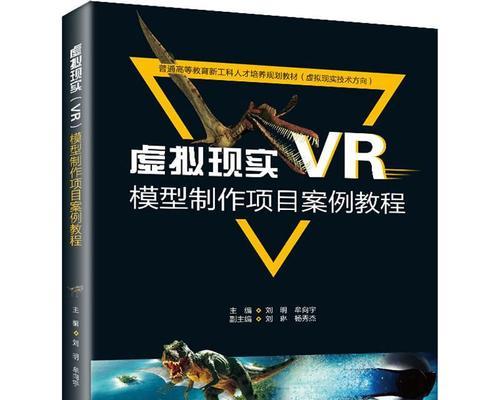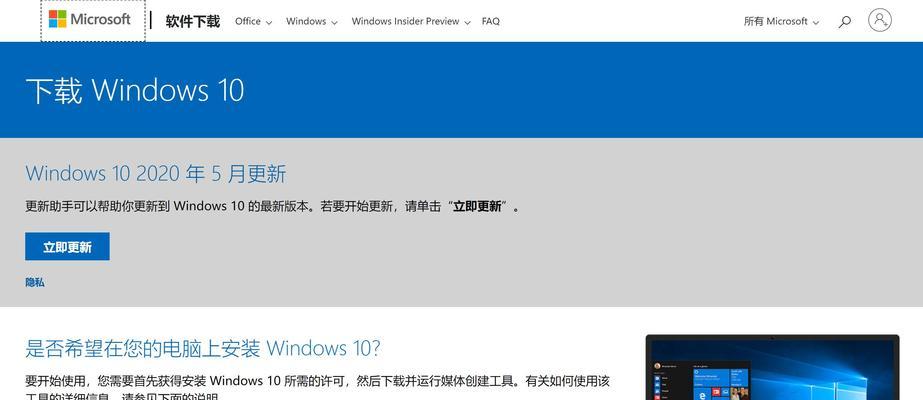在使用电脑的过程中,我们有时会遇到磁盘管理显示优盘错误的情况。这个问题会导致我们无法正常访问或使用优盘,给我们的工作和生活带来不便。本文将为大家介绍一些解决电脑磁盘管理中显示优盘错误的实用技巧,帮助大家快速解决这一问题。
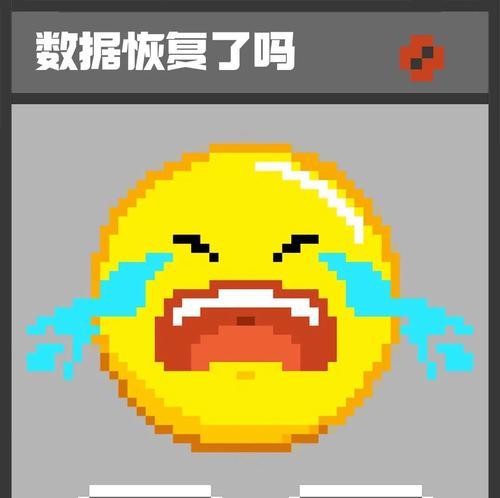
检查优盘连接状态
1.确保优盘已正确连接到电脑。
2.检查优盘是否完好,尝试使用其他优盘连接电脑进行测试。
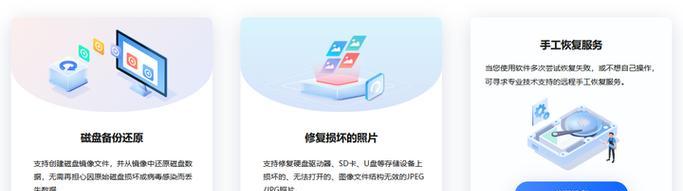
尝试更换USB接口
3.将优盘连接到其他USB接口上,看是否能正常识别。
4.如果有多个USB接口,尝试将优盘连接到不同的接口上。
更新或重新安装USB驱动程序
5.在设备管理器中找到“通用串行总线控制器”选项。
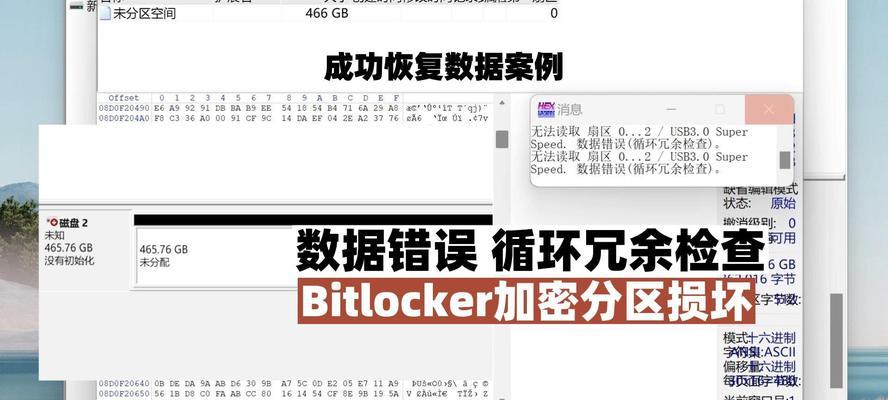
6.右键点击该选项,选择“更新驱动程序”或“卸载设备”。
7.完成后重新启动电脑,系统会自动重新安装USB驱动程序。
检查磁盘管理中的优盘状态
8.打开“磁盘管理”工具,查看优盘的状态。
9.如果优盘显示为未分配或未初始化,请右键点击优盘,选择“新建简单卷”或“初始化磁盘”。
运行优盘修复工具
10.可以尝试使用一些专业的优盘修复工具,如DiskGenius、EaseUSPartitionMaster等。
11.下载并安装修复工具,根据工具的操作指引进行修复优盘。
使用命令行工具修复
12.打开命令提示符,输入“chkdsk”命令,加上优盘的盘符。
13.输入“chkdsk盘符:/f/r”命令,开始进行优盘的修复。
考虑重新格式化优盘
14.如果以上方法都无法解决问题,可以考虑重新格式化优盘。
15.注意备份重要数据后再进行格式化操作,避免数据丢失。
通过以上方法,我们可以解决电脑磁盘管理显示优盘错误的问题。在解决问题的过程中,我们需要检查连接状态、更换USB接口、更新或重新安装USB驱动程序、检查磁盘管理中的优盘状态,并尝试使用优盘修复工具或命令行工具进行修复。如果问题依然存在,可以考虑重新格式化优盘。希望这些实用技巧能帮助大家顺利解决优盘错误问题,提高工作和生活的效率。